Avtal, skatter, kontoutdrag, filer, mappar, videor och så mycket annat. Fysiskt eller digitalt – att hantera pappersarbete och tillgångar är en betydande del av att driva ditt eget företag.
Molnlagringslösningar har gjort det mycket enklare att lagra allt på ett enda tryggt och säkert ställe – utan att skapa röra på ditt kontor. Lagrar du allt i molnet kan du också komma åt det från flera enheter – var som helst, när som helst. Att lagra och organisera dina filer är emellertid inte samma sak.
Därför är det viktigt att organisera dina digitala filer
För att ett småföretag ska fungera smidigt måste du vara agil och redo att agera. Om du har planerat en kunds drömbröllop men i sista stund tappar bort bordsplaceringen måste du kunna hitta den, snabbt. Arbetat konstant en hel dag med videoinspelningar för olika intressenter, och behöver nu redigera dem alla? Att veta vilket klipp som hör till vilket projekt gör videoredigeringsprocessen så mycket smidigare.
Att ta sig tid att hantera filerna och organisera dem kan göra stor skillnad för dig och dina kunder.
Hur lång tid tar det att organisera mina digitala filer?
Hur lång tid det tar dig att organisera dina digitala filer beror på hur mycket du behöver organisera. Om det bara är några projekt (eller om du precis har börjat) kan du vika en eftermiddag. Om det är många månader eller år av filer, mappar och resurser kan det ta några dagar att få ordning på allt. Eller sprid ut det över en vecka.
Ja, att organisera sina digitala filer låter som en rejäl uppgift. Men det är värt mödan att skapa en enda sanningskälla som du kan lita på. Föreställ dig hur mycket lättare det blir att hitta tillbaka till gamla kreativa projekt om de har tydliga namn, med alla resurser lagrade i en och samma mapp. Ännu bättre: se fram emot den underskattade njutningen i att dela en väl organiserad ”Deklarationspapper 2021/22”-mapp med din revisor. Och sedan luta sig sedan tillbaka och låt hen göra resten.
Tänk på när du hanterar din e-postinkorg: det är en jobbigt först, men när du väl fått det gjort kan du hitta dina saker snabbare och mer effektivt.
Så organiserar du digitala filer
Det finns många sätt att organisera sina digitala filer, och du måste se till att du hittar ett system som fungerar för dig. Det är meningslöst att skapa ett detaljerat organisationssystem om det gör ditt arbete långsammare eller det blir svårare för dig att hitta filer när du behöver dem.
För att hjälpa dig komma igång har vi sammanställt våra 10 bästa filhanteringstips:
- Välj en plats för att lagra filer och mappar
- Ta bort eller arkivera fildubbletter
- Skapa mappar och undermappar med en tydlig hierarki
- Var tydlig och specifik
- Håll dig till dina namngivningssystem för filerna
- Arkivera alltid efterhand som filerna skapas
- Gör digitala kopior av fysiska dokument
- Var inte rädd för att göra dig av med oanvända filer
- Säkerhetskopiera regelbundet dina filer ... och din dator
1. Välj en plats för att lagra filer och mappar
Som soloprenör är din dator förmodligen redan centrum för allt som rör ditt företag. Därför är den en naturlig plats att lagra alla dina filer, mappar och resurser. Det enda problemet är vad du ska göra om eller när din dator går sönder, blir stulen eller försvinner. På ett ögonblick är alla dina noggrant organiserade filer och mappar borta. Aj.
Molnlagring är ett säkert och pålitligt alternativ för att lagra alla dina tillgångar. Eftersom dina filer och mappar lagras online i molnet behöver du aldrig oroa dig för att din hårdvara ska svika dig. Du kan också komma åt alla dina filer på vilken enhet som helst, var du än behöver dem. Så om det värsta händer och din gamla trogna bärbara dator till slut ger upp kan du logga in på en annan enhet och snabbt komma igång igen.
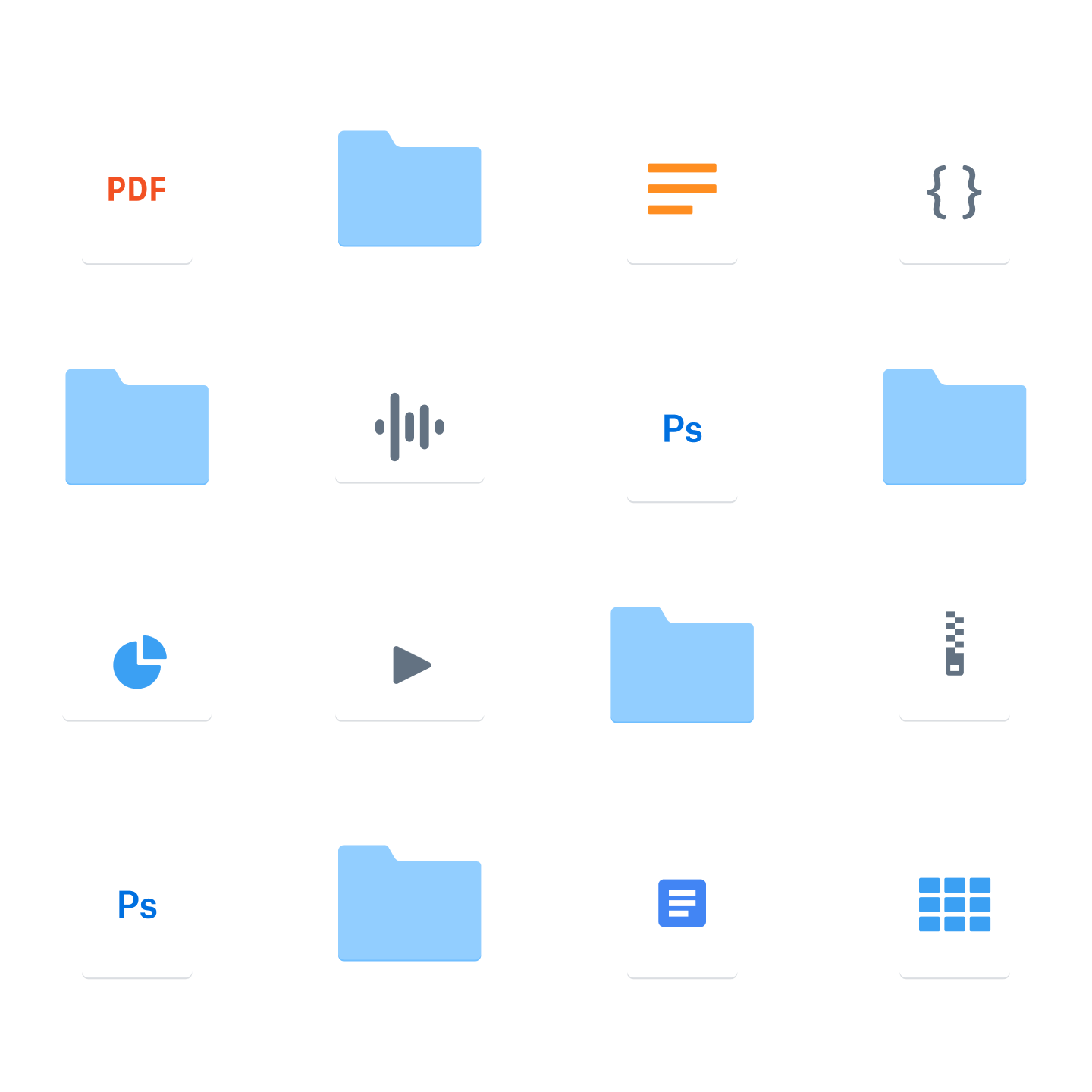
Ur ett praktiskt perspektiv innebär molnlagring också att du kan komma åt dina filer och mappar var som helst och närhelst du behöver dem. De flesta tjänster låter dig också återställa dina filer om du av misstag skulle ta bort dem. Eller skapa en säkerhetskopia, som en extra skyddsåtgärd.
2. Ta bort eller arkivera fildubbletter
Den här är enkelt avhandlad. Att hantera fildubbletter är att dubbelarbete. Innan du börjar arkivera ska du ta bort dubbletter. Du kan också lägga dem åt sidan i en arkivmapp om du är osäker på om du kanske kan behöva dem igen.
Om du bestämmer dig för att du vill behålla dem låter Dropbox dig lagra filer online och konfigurera dem som enbart online. Det betyder att de fortfarande är trygga och säkra i molnet när du behöver dem, men tar inte upp värdefullt utrymme på din enhet. Det finns ingen anledning att lagra hela din kreativa portfölj på din pålitliga MacBook Air. Lagra helt enkelt innehållet i molnet och ta fram ditt arbete när du behöver visa upp det!
3. Skapa mappar och undermappar med en tydlig hierarki
Du har inte tid att söka igenom mapp på mapp för att hitta rätt ”kampanjbild_016.jpg”. Skapa en mappstruktur som är lätt att förstå och navigera och lagra sedan relaterade filer, dokument och resurser tillsammans, oavsett filtyp.För att göra detta måste du upprätta en tydlig mapp- och undermappshierarki.
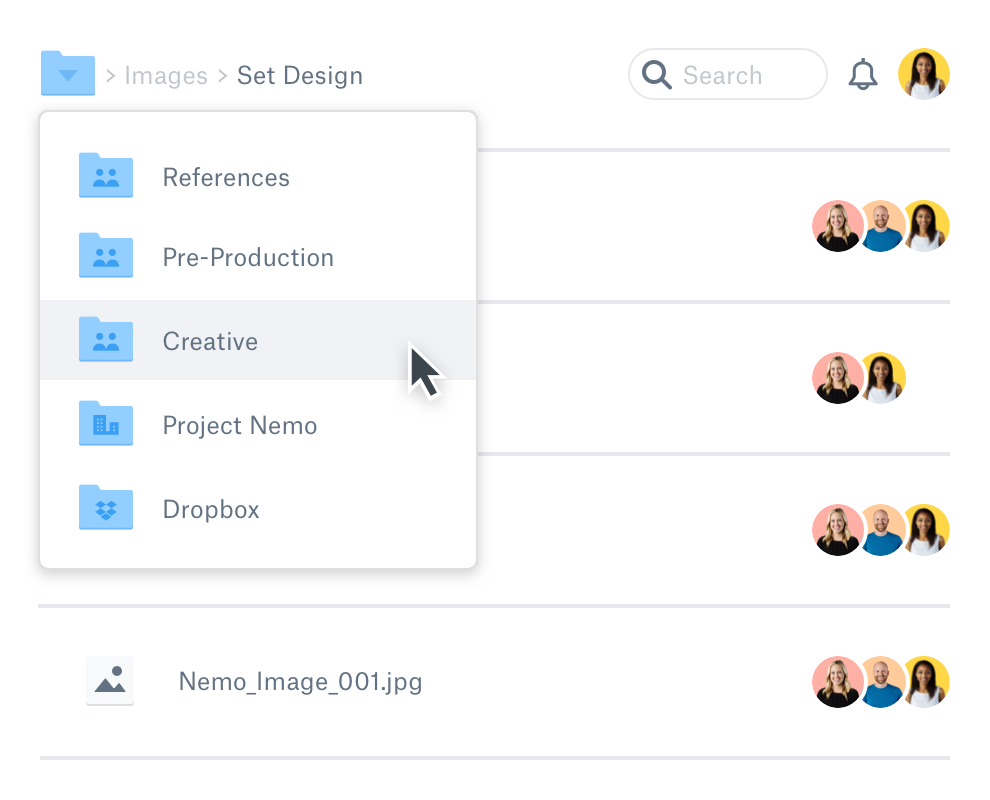
Som en bästa praxis är att det är en bra idé att strukturera din mapphierarki:
Efter namn
Kunder > Kundnamn > Kreativt > Hösten 2022 > Great Indoors > Great_Indoors_Camping_ FB_1080x1080.jpg
per projekt
Alla projekt > Kreativa kampanjer > Facebook-annonser > Great Indoors > Great_Indoors_Camping_ 1080x1080.jpg
eller Efter datum
2022 > September > Kreativt > Kundnamn > Great Indoors > Great_Indoors_Camping_ FB_1080x1080.jpg
Vilken lösning du än väljer ska du komma ihåg att undvika att överbelasta mapparna med filer. Dela istället upp dem i undermappar. På så vis blir det mycket lättare för dig och dina medarbetare att hitta filerna ni behöver.
4. Var tydlig och specifik
Fil- och mappnamn måste vara tydliga och lätta att förstå. Om du är fotograf och arbetar under högsäsongen för bröllop kommer du att ha veckor där du är med på 3 eller 4 bröllop. Och självklart kommer du inte att ha tid att byta namn på varje foto när du laddar upp det. Men du kan sortera dem i mappar med detaljer som datum, platsnamn och kanske förnamn på de lyckliga två. Tacka dig själv senare.
Att vara tydlig och specifik med filhanteringen är ännu viktigare när du delar filer och mappar. I omgång 4 har kunden inte tid att förhandsgranska var och en av de 30 kampanjfilerna. De vill bara kontrollera att du har åtgärdat i enlighet med feedbacken på JB_March_22_Campaign_Banner.png.
5. Håll dig till dina namngivningssystem för filerna
När du har valt en namngivningskonvention ska du hålla dig till den. Oavsett om du arbetar ensam eller samarbetar med andra blir det enklare om du är konsekvent.
Som en extra bonus gör tydlig namngivning av dina filer och mappar det mycket, mycket enklare att söka på efter dem efter namn.
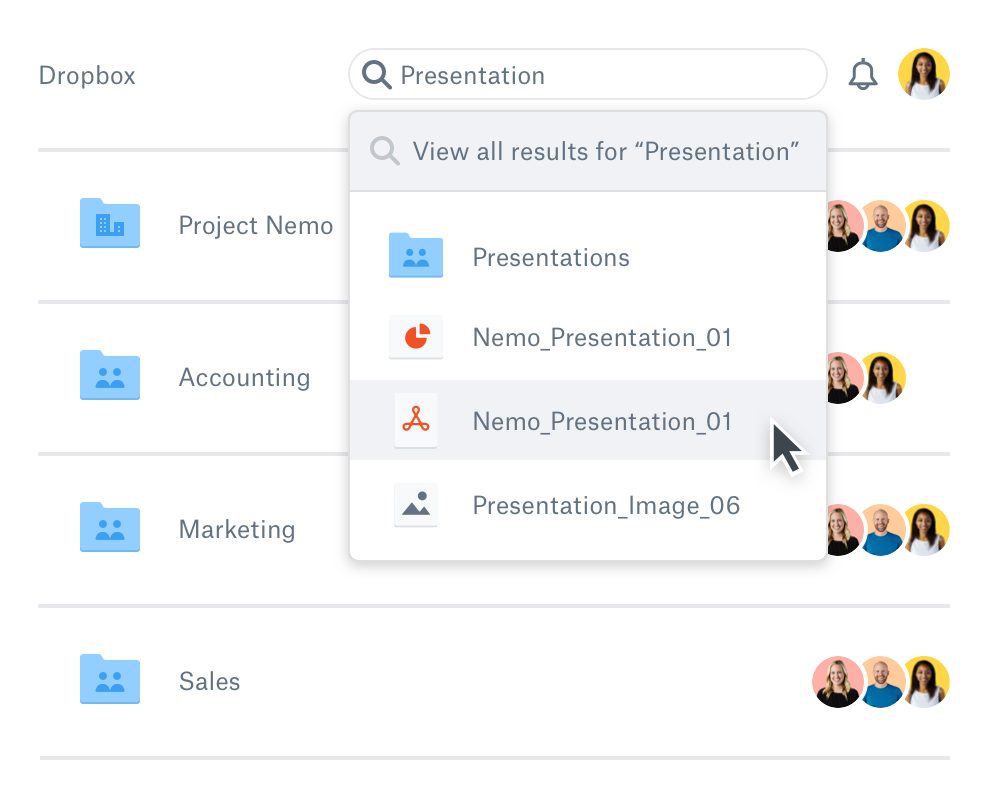
6. Arkivera alltid efterhand som filerna skapas
Det är lätt att hamna med en lång eftersläpning av filer som behöver arkiveras. Undvik det. Arkivera i stället efterhand som du arbetar, eller skapa resurserna i den mapp de hör hemma. Om du av misstag sparar en fil i fel mapp bör tydliga namngivningskonventioner också göra den enkelt att sortera. Ingen skada skedd.
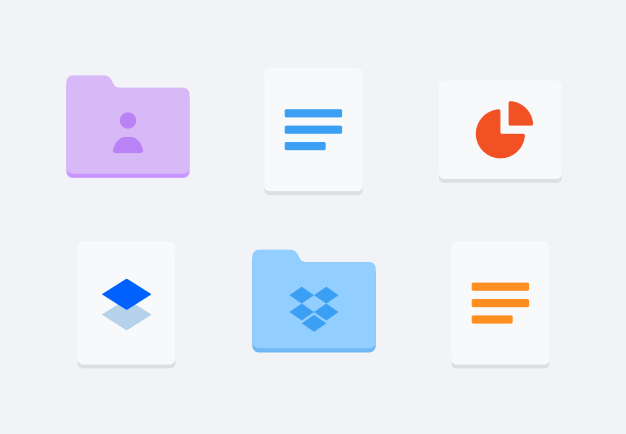
7. Gör digitala kopior av fysiska dokument
Även om ditt företag är nästan helt onlinebaserat kommer du fortfarande att ha fysiska dokument och tillgångar. Men det finns ingen anledning att hålla dessa åtskilda när du hanterar dina filer. Istället kan du enkelt digitalisera och arkivera dem precis som du skulle göra med en digital fil.
Ett sätt att göra detta är att använda en dokumentskanner för att skanna kvitton, ID-handlingar, foton och mycket annat direkt till din telefon. På några sekunder kommer också dessa att vara redo för arkivering. Och om din molnlagring har optisk teckenigenkänning (OCR) inbyggt kan du konvertera de skannade bilderna till textsökbara PDF-filer.
Försöker du hitta det där avtalet du glömde att arkivera men kan bara komma ihåg namnet på undertecknaren? Inga problem – sök bara i ditt lagringsutrymme efter undertecknarens namn så kommer OCR-tekniken snabbt att identifiera det rätt PDF-avtal som det nämns i.
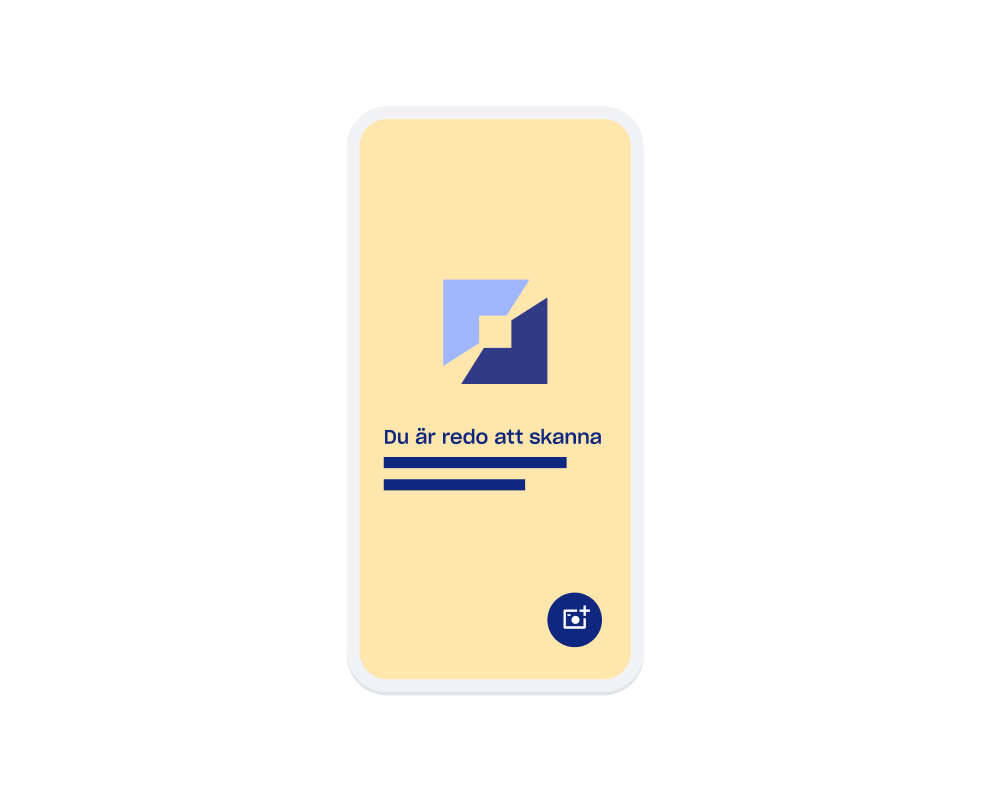
8. Var inte rädd för att göra dig av med oanvända filer
Att ta bort och arkivera dina gamla filer är inte bara en engångsåtgärd. Om du vill hantera dina digitala filer på ett effektivt sätt måste du då och då göra snabba genomgångar. Du kommer att bli förvånad över hur mycket av det du hittar som kan tas bort.
Det bästa sättet att göra detta på är att ställa in en påminnelse åt dig själv. När dina filer är organiserade är det bra att frigöra tid för att hantera och bibehålla din fillagring och på så vis spara utrymme – både på hårddisken och i all molnlagring du använder.
9. Säkerhetskopiera regelbundet dina filer ... och din dator
Sist, men definitivt inte minst: behåll alltid säkerhetskopior av alla dina filer och mappar. All filhantering och organisering är bortkastad om dina filer inte också säkerhetskopieras. Om du inte har en säkerhetskopia och förlorar eller råkar skada datorn som hela ditt företag bygger på har du plötsligt stora problem.
Vi har redan nämnt att externa hårddiskar är ett bra alternativ för att säkerhetskopiera dina filer. De kan emellertid också lätt försvinna, bli stulna eller gå sönder. Och då är du tillbaka på ruta ett. Säkerhetskopior i molnet är en bra lösning på det här problemet – med en sådan kan du enkelt visa din säkerhetskopia, när som helst och var som helst.
Hitta ett hem åt alla dina filer
När det gäller att hantera digitala filer är det bästa stället att börja att försöka hitta rätt lagringslösning. Dropbox har säker och användarvänlig molnlagring som gör det enkelt att hålla ordning på filer och mappar. Men vi gör mer än att bara lagra.
Se Dropbox som ditt centrala nav för samarbete. Dina filer och mappar finns tillgängliga tryggt och säkert från din dator, telefon eller surfplatta när du behöver dem. Om du vill dela ditt arbete med kunder, klienter eller samarbetspartners är det också enkelt. Om du någonsin förlorar åtkomst till dina filer kommer Dropbox dessutom att hålla dem säkra och organiserade – även om du tappar din dator eller den går sönder.
